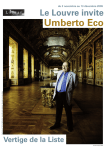Download 取扱説明書 大和市ごみカレンダーアプリ
Transcript
取扱説明書 大和市ごみカレンダーアプリ 発行:2015 年 2 月 16 日 ハル・エンジニアリング株式会社 1 目次 1. はじめに ........................................................................................................................... 3 1.1. 本書をお読みになる前に ........................................................................................... 3 1.2.ご注意 .......................................................................................................................... 3 1.3. 履歴 ............................................................................................................................ 3 2. 画面各部の機能、名称 ...................................................................................................... 4 2.1. ホーム画面 ................................................................................................................. 4 2.2. 収集日画面 ................................................................................................................. 8 2.2.1. 週間カレンダー ............................................................................................ 8 2.2.2. 月間カレンダー .......................................................................................... 10 2.3. ごみ分別一覧 ........................................................................................................... 12 2.3.1. ごみ分別詳細画面 ....................................................................................... 15 2.3.2. ごみ分別ポップアップ画面 ........................................................................ 18 2.4. ごみ検索画面 ........................................................................................................... 20 2.4.1 品目解説画面 ................................................................................................ 24 2.5. 地図一覧 ................................................................................................................... 27 2.5.1. 地図画面 ..................................................................................................... 29 2.6. 設定画面 ................................................................................................................... 33 2.6.1. 収集地区設定画面 ....................................................................................... 36 2.6.2. お知らせアラーム設定画面 ........................................................................ 41 2.6.3. 時刻設定画面 .............................................................................................. 44 2.7 防災手帳 .................................................................................................................... 46 2.7.1. 防災手帳画面 .............................................................................................. 48 2.7.2. あなたの地域の避難先画面 ........................................................................ 49 2.7.3. 防災マップ画面表示状態 ............................................................................ 50 3. お問い合わせ .................................................................................................................. 51 2 1. はじめに この取扱説明書は、機能、操作方法等について説明したものです。ご使用前にこのマニ ュアルをよくお読みのうえ、正しくお使いください。 1.1. 本書をお読みになる前に お使いの端末の Android OS が 2.3 以上のもの、iOS7.0 以上のものであることをご確認 ください。 本書は Android 端末、iOS 端末に関する基本的な操作方法をご理解されていることを前 提に記述しております。 1.2.ご注意 本書の内容は、性能・機能の向上などにより、将来予告なしに変更することがあります。 また、実際の画面表示内容が本書に記載の画面表示と多少異なることがあります。 1.3. 履歴 2015 年 2 月 16 日 初版発行 2015 年 3 月 30 日 大和市収集業務課、大和市情報政策課校正反映 2015 年 3 月 31 日 大和市収集業務課校正反映 3 2. 画面各部の機能、名称 2.1. ホーム画面 アプリ起動後、最初に表示される画面です。 ①ナビゲーションバー ②おしらせテロップ表示エリア ③トップ画像/防災情報表示エリア ④直近カレンダー表示エリア ⑤メニューバー 4 ①ナビゲーションバー 各画面の見出し及び各種ボタンが表示されます。 それぞれのボタンの名称と機能は次ページの表のとおりです。 ボタン 名称 機能等 防災ボタン 防災手帳を表示します(詳細はP.46 を参照)。 設定ボタン 設定画面を表示します(詳細はP.33 を参照)。 【ナビゲーションバーの各ボタンの名称と機能】 ②おしらせテロップ表示エリア 大和市からのお知らせが表示されます。 ③トップ画像/防災情報表示エリア <防災情報表示時> <通常時> 市から防災情報が出ている場合、防災情報が表示されます。 防災情報が出ていない場合は、ヤマトンの画像が表示されます。 5 ④直近カレンダー表示エリア 本日を含めた3日分の収集カレンダーが表示されます。カレンダーには、設定した地区 番号のものが表示されます。 (設定方法についてはP.36「2.6.1. 収集地区設定画面」を参照ください) 収集品目アイコンを押すと、その収集品目の分け方・出し方の説明が表示されます。 (例) B資源アイコンを押す(左図)と、 B資源の説明(右図)が表示されます。 6 ⑤メニューバー アプリの各ページを表示できます。 各メニュー表示時には、ボタンが青く表示されます(ボタン(選択時))。 ボタン (非選択時) ボタン (選択時) 名称 機能等 ホームボタン ホーム画面を表示します。 収集日ボタン ごみ分別ボタン ごみ検索ボタン 収集日カレンダーを表示します(詳細 はP.8 を参照)。 ごみ分別一覧を表示します(詳細はP. 12 を参照)。 ごみ検索画面を表示します(詳細はP. 20 を参照)。 地図一覧を表示します(詳細はP.27 地図ボタン を参照)。 【メニューバーの各ボタンの名称と機能】 7 2.2. 収集日画面 設定した地区番号の収集日を、週間カレンダーもしくは月間カレンダーで表示します。 ホーム画面で「収集日ボタン」を選択すると表示されます。 2.2.1. 週間カレンダー 収集カレンダーを週表示で表示します。 ①「月表示」ボタン ②カレンダー表示エリア ③メニューバー ①月表示ボタン 月間カレンダーに表示を切り替えます。 8 ②カレンダー表示エリア (a)「本日」識別表示 週間カレンダーを表示します。本日分から5週間先までの収集日を確認できます。 本日には、左側に青いマークがつきます(a)。 オレンジ枠内の表示エリアは上下にスクロールできます。 カレンダー内の収集品目アイコンを押すと、その収集品目の「ごみ分別詳細画面」が表 示されます。 (ごみ分別詳細画面についてはP.15「2.3.1. ごみ分別詳細画面」を参照ください) (例) B資源アイコンを押す(左図)と、 B資源の説明(右図)が表示されます。 9 ③メニューバー 詳細はP.7 を参照ください。 ここでは、現在表示中である「収集日」ボタンが青くなっています。 2.2.2. 月間カレンダー 収集日カレンダーを月表示で表示します。 ①「月表示」ボタン ②カレンダー表示エリア ③メニューバー ①週表示ボタン 週間カレンダーに表示を切り替えます。 10 ②カレンダー表示エリア (a)「本日」識別表示 月間カレンダーを表示します。今月分から6ヶ月先までの収集日を確認できます。 本日には、青枠のマークがつきます(a)。 オレンジ枠内の表示エリアは左右にスクロールできます。 カレンダー内の収集品目アイコンを押すと、その収集品目の「ごみ分別詳細画面」が表示 されます。 (ごみ分別詳細画面についてはP.15「2.3.1. ごみ分別詳細画面」を参照ください) (例) B資源アイコンを押す(左図)と、B資源の 説明(右図)が表示されます。 11 ③メニューバー 詳細はP.7 を参照ください。 ここでは、現在表示中である「収集日」ボタンが青くなっています。 2.3. ごみ分別一覧 資源とごみの分け方・出し方に関する情報の一覧を表示します。 ホーム画面で「ごみ分別ボタン」を選択すると表示されます。 ①ごみ分別メニュー ②メニューバー 12 ①ごみ分別メニュー 資源とごみの分け方・出し方に関する情報の一覧を表示します。 「家庭の資源とごみの分け方・出し方」パンフレットをスマートフォン用に再編集したも ので、以下の項目があります。 項目名 ごみの出し方 有料指定ごみ袋 内容 ・燃やせるごみ・燃やせないごみの出し方 ・有料指定ごみ袋の出し方 ・ルール違反と不法投棄 ・有料指定ごみ袋の使い方 ・カラス・猫の被害対策 燃やせるごみ ・燃やせるごみの分け方・出し方 燃やせないごみ ・燃やせないごみの分け方・出し方 指定品目 ・指定品目の分け方・出し方 粗大ごみ ・粗大ごみの分け方・出し方 ・リサイクル未来館 リサイクルステーションについて ・リサイクルステーションについて A資源 ・A資源の分け方・出し方 B資源 ・B資源の分け方・出し方 容器包装プラ ・容器包装プラの分け方・出し方 使用済小型家電 ・使用済小型家電の分け方・出し方 13 ・回収した資源のリサイクル先一覧 資源のゆくえ 資源とごみの持ち去りについて 市で収集できないもの 生ごみ処理容器等補助制度 ・資源とごみの持ち去りについて ・市の回収車両について ・家電のリサイクル ・パソコンのリサイクル ・オートバイのリサイクル ・処理困難物・産業廃棄物 ・生ごみ処理容器等補助制度について ・環境管理センターへのごみの持ち込み ・資源選別所への資源の持ち込み ・事業系ごみとは ・事業系一般廃棄物の処理方法 ・事業系有料指定ごみ袋 ・柳橋エコセンターへの紙類の持ち込み 持ち込みについて 事業系ごみの処理 ・動物の死体処理 動物の死体処理について 【ごみ分別メニューの項目と内容】 それぞれの項目を選択すると、「ごみ分別詳細画面」が表示されます。 (ごみ分別詳細画面についてはP.15「2.3.1. ごみ分別詳細画面」を参照ください) オレンジ枠内の表示エリアは上下にスクロールできます。 ②メニューバー 詳細はP.7 を参照ください。 ここでは、現在表示中である「ごみ分別」ボタンが青くなっています。 14 2.3.1. ごみ分別詳細画面 資源とごみの分け方・出し方に関する情報を表示します。 ①ナビゲーションバー ②解説表示エリア 15 ①ナビゲーションバー 各画面の見出し及び各種ボタンが表示されます。 それぞれのボタンの名称と機能は次ページの表のとおりです。 ボタン 名称 機能等 戻るボタン 1つ前の画面に戻ります。 ホームボタン ホーム画面を表示します(詳細はP.4を参照)。 【ナビゲーションバーの各ボタンの名称と機能】 ②解説表示エリア 資源とごみの分け方・出し方に関する情報を表示します。 内容は、「家庭の資源とごみの分け方・出し方」パンフレットをスマートフォン用に再 編集したものです。 オレンジ枠内の表示エリアは上下にスクロールできます。 16 解説内にある各種のボタンを押すと、さらに詳細な情報が表示されます。 (例) 紙おむつ・尿とりパッド内の「出し方・ 注意点」ボタンを押す(左図)と、 紙おむつ・尿とりパッドに関する詳細な 「出し方・注意点」の説明(右図)が表 示されます。 詳細はP.18「2.3.2. ごみ分別ポップア ップ画面」を参照ください。 なお、解説で表示されるボタンの名称と機能は下表のとおりです。 ボタン 名称 機能等 出し方・注意点ボタン 出し方・注意点をまとめたポッ プアップを表示します。 電話をかけるボタン 各お問い合わせ先に電話をかけ ることができます。 サイトをみるボタン 外部 Web サイトを表示します。 地図ボタン それぞれの地図で、各種情報を 表示します。 【解説表示エリアに表示される各ボタンの名称と機能】 17 2.3.2. ごみ分別ポップアップ画面 資源とごみの分け方・出し方の各種目に関する、出し方や注意点の詳細な情報を表示し ます。 ①閉じるボタン ②出し方・注意点表示エリア ①閉じるボタン ボタンを押すと、ホップアップが閉じます。 18 ②出し方・注意点表示エリア 資源とごみの分け方・出し方の各種目に関する、出し方や注意点の詳細な情報を表示し ます。 ごみ分別詳細画面と同じく、解説表示エリアにボタンが表示されることがあります。ボ タンの名称や機能については、P.17「解説表示エリアに表示される各ボタンの名称と機 能」表を参照ください。 19 2.4. ごみ検索画面 資源やごみとして排出すると思われる代表的な品目を集めて一覧で表示します。 ホーム画面の「ごみ検索」ボタンを選択した時に表示されます。 ①検索バー ②品目表示エリア ③メニューバー 20 ①検索バー キーワードを入力することで、絞り込み検索を行うことができます。 検索結果は、品目表示エリアに一覧で表示されます。 アプリのデータベースには品目名だけではなく関連語も登録されていますので、キーワ ードが品目名に入っていないものも検索されます。 上図は「電池」で検索した例です。 品目名に「電池」を含むものや、関連語に「電池」を登録してあるものだけが表示され ます。 21 ②品目表示エリア 品目一覧、あるいは検索結果一覧が表示されます。 オレンジ枠内の表示エリアは上下にスクロールできます。 また、リストの右側にあるインデックス(あかさたな……の文字)を選択することで、 それぞれの頭文字の先頭に移動することができます。 (例) インデックスの「た」を選択する(左図) と、 「た」行の先頭(右図)に移動します。 22 一覧の品目を選択すると、品目解説画面が表示されます。 (品目解説画面についてはP.24「2.4.1 品目解説画面」を参照ください) (例) 乾電池(マンガン、アルカリ、リチウム一 次電池)を選択する(左図)と、 乾電池(マンガン、アルカリ、リチウム一 次電池)の出し方の解説(右図)が表示さ れます。 ③メニューバー 詳細はP.7 を参照ください。 ここでは、現在表示中である「ごみ検索」ボタンが青くなっています。 23 2.4.1 品目解説画面 品目の分け方・出し方に関する解説を表示します。 ①ナビゲーションバー ②種別表示バー ③解説表示エリア ①ナビゲーションバー 各画面の見出し及び各種ボタンが表示されます。 それぞれのボタンの名称と機能は次ページの表のとおりです。 ボタン 名称 機能等 戻るボタン 1つ前の画面に戻ります。 ホームボタン ホーム画面を表示します(詳細はP.4を参照)。 【ナビゲーションバーの各ボタンの名称と機能】 24 ②種別表示バー その品目がどんな種類の資源・ごみなのかを表示します。 種別表示バーを押すと、ごみ分別詳細画面が表示されます。 (ごみ分別詳細画面についてはP.15「2.3.1. ごみ分別詳細画面」を参照ください) (例) 「燃やせないごみ」の種別表示バーを押す (左図)と、 ごみ分別詳細画面(右図)が表示されます。 25 ③解説表示エリア その品目の分け方・出し方に関する情報を表示します。 26 2.5. 地図一覧 取扱店やリサイクルステーションなど、地図情報の一覧を表示します。 ホーム画面で「地図ボタン」を選択すると表示されます。 ①地図メニュー ②メニューバー 27 ①地図メニュー 地図情報の一覧を表示します。 それぞれの項目を選択すると、それぞれの回収場所や施設の位置を地図上に表示します。 ②メニューバー 詳細はP.7 を参照ください。 ここでは、現在表示中である「地図」ボタンが青くなっています。 28 2.5.1. 地図画面 地図一覧で項目を選択すると、地図画面が表示されます。 ①ナビゲーションバー ②地図表示エリア ①ナビゲーションバー 各画面の見出し及び各種ボタンが表示されます。 それぞれのボタンの名称と機能は次ページの表のとおりです。 ボタン 名称 機能等 戻るボタン 1つ前の画面に戻ります。 ホームボタン ホーム画面を表示します(詳細はP.4を参照)。 【ナビゲーションバーの各ボタンの名称と機能】 29 ②地図表示エリア 地図一覧で選択した地図を表示します。 地図の使い方は、GoogleMap や iOS の「マップ」と同じです。 ピンチイン、ピンチアウトで地図の拡大縮小ができます。 30 登録地点にはマップ上にピンが表示されます。 地図上のピンを選択すると、情報ウィンドウが表示されます。 (例) 拠点回収地図でピンを選択する(左図)と、 拠点回収場所の情報(右図)が表示されます。 31 また、情報ウィンドウを選択すると、経路検索、経路案内(その他のアプリ、Android: GoogleMap、iOS:マップアプリ)アプリが起動し、現在位置から指定場所までの経路が表 示されます。 (例) 情報ウィンドウを選択する(左図)と、 現在位置から拠点回収場所の経路(右図)が 表示されます。 なお、この機能は、GPS機能が有効な場合のみ動作します(GPS機能をOFFにし ている場合は動作しません)。 32 2.6. 設定画面 アプリの設定ができます。 ホーム画面または、収集日画面、ごみ分別画面、ごみ検索画面、地図画面のいずれかの 画面でナビゲーションバーの設定ボタンを選択した時に表示されます。 ①ナビゲーションバー ②設定メニュー ③収集地区情報 33 ①ナビゲーションバー 各画面の見出し及び各種ボタンが表示されます。 それぞれのボタンの名称と機能は次ページの表のとおりです。 ボタン 名称 機能等 戻るボタン 1つ前の画面に戻ります。 ホームボタン ホーム画面を表示します(詳細はP.4を参照)。 【ナビゲーションバーの各ボタンの名称と機能】 ②設定メニュー アプリの設定ができます。 設定できる項目は以下の2つです。 「回収区域を選ぶ」 「おしらせアラーム」 お住まいの地区の収集日設定を、3つの方法から設定できます。 詳細はP.36「2.6.1 収集地区設定画面」を参照。 ごみ収集日の前日と当日に、アラートを出すことが設定できます。 詳細はP.41「2.6.2 おしらせアラーム設定画面」を参照。 【設定できる項目一覧】 34 ③収集地区情報 「回収区域を選ぶ」で設定した地区の、収集日情報を表示します。 35 2.6.1. 収集地区設定画面 収集地区番号、自治会名または住所から収集日の設定をすることができます。 ①ナビゲーションバー ②収集地区番号選択ボタン ③自治会名選択ボタン ④住所選択ボタン 36 ①ナビゲーションバー 各画面の見出し及び各種ボタンが表示されます。 それぞれのボタンの名称と機能は次ページの表のとおりです。 ボタン 名称 機能等 戻るボタン 1つ前の画面に戻ります。 ホームボタン ホーム画面を表示します(詳細はP.4を参照)。 【ナビゲーションバーの各ボタンの名称と機能】 37 ②収集地区番号選択ボタン 該当する収集地区番号から回収区域が設定できます。 「収集地区番号選択ボタン」を押すと、下記の画面になります。 ここで該当する収集地区番号を選択すると、回収区域が設定できます。 38 ③自治会名選択ボタン 自治会名から回収区域が設定できます。 「自治会名選択ボタン」を押すと、下記の画面になります。 一覧は上下にスクロールできます。 また、リストの右側にあるインデックス(あかさたな……の文字)を選択することで、 それぞれの頭文字の先頭に移動することができます。 ここで自治会を選択すると、回収区域が設定できます。 39 ④住所選択ボタン 住所から回収区域が設定できます。 「住所選択ボタン」を押すと、下記の画面になります。 一覧は上下にスクロールできます。 また、リストの右側にあるインデックス(あかさたな……の文字)を選択することで、 それぞれの頭文字の先頭に移動することができます。 ここで住所を選択すると、回収区域が設定できます。 40 2.6.2. お知らせアラーム設定画面 「燃やせるごみ」「燃やせないごみ」「A資源」「B資源」「容器包装プラ」の5つの資 源・ごみごとに、前日・当日の通知の設定を行うことができます。 ①ナビゲーションバー ②おしらせアラーム設定メニュー 41 ①ナビゲーションバー 各画面の見出し及び各種ボタンが表示されます。 それぞれのボタンの名称と機能は次ページの表のとおりです。 ボタン 名称 機能等 戻るボタン 1つ前の画面に戻ります。 ホームボタン ホーム画面を表示します(詳細はP.4を参照)。 【ナビゲーションバーの各ボタンの名称と機能】 ②おしらせアラーム設定メニュー おしらせアラームの設定一覧を表示します。 42 オレンジ枠内のそれぞれの品目を選択すると、時刻設定画面を表示します。 (時刻設定画面についてはP.44「2.6.3. 時刻設定画面」を参照ください) (例) 燃やせるごみを選択する(左図)と、 燃やせるごみの時刻設定画面(右図)が表 示されます。 43 2.6.3. 時刻設定画面 前日・当日の通知時刻および ON/OFF の設定を行うことができます。 ①ナビゲーションバー ②時刻設定エリア ①ナビゲーションバー 各画面の見出し及び各種ボタンが表示されます。 それぞれのボタンの名称と機能は次ページの表のとおりです。 44 ボタン 名称 機能等 戻るボタン 1つ前の画面に戻ります。 ホームボタン ホーム画面を表示します(詳細はP.4を参照)。 【ナビゲーションバーの各ボタンの名称と機能】 ②時刻設定エリア 前日・当日の通知時刻および ON/OFF の設定を行うことができます。 設定終了後に、ナビゲーションバーの「戻る」ボタンか「ホーム」ボタン、スマホの「戻 る」ボタンを選択した時に、おしらせアラームが設定されます。 おしらせアラームが ON に設定されると、ホーム画面の直近カレンダーの曜日の上に、 アラームマークが表示されます(アラームマークが表示されるのは直近カレンダーのみで す。週間カレンダーや月間カレンダーには表示されません)。 45 2.7 防災手帳 防災手帳機能のトップページです。 ホーム画面中に「防災」ボタンを選択した時に表示されます。 ①ごみカレンダーボタン ②防災手帳ボタン ③あなたの地域の避難先ボタン ④防災マップボタン ⑤防災情報表示エリア ①ごみカレンダーボタン ホーム画面に戻ります。 ②防災手帳ボタン 防災手帳画面を表示します。 詳細はP.48「2.7.1 防災手帳画面」を参照ください。 46 ③あなたの地域の避難先ボタン あなたの地域の避難先画面を表示します。 詳細はP.49「2.7.2 あなたの地域の避難先画面」を参照ください。 ④防災マップボタン 防災マップ画面を表示します。 詳細はP.50「2.7.3 防災マップ画面」を参照ください。 ⑤防災情報表示エリア 大和市から防災の情報が入った際、防災情報を表示します。 防災情報がない場合は、上図のように表示されます。 47 2.7.1. 防災手帳画面 防災手帳を表示します。 防災手帳画面は「日ごろの準備編」「いざという時編」の2つに分かれています。 「日ごろの準備編」では、日常的に防災に対して行うことについて、イラストと文でわか りやすくまとめてあります。 「いざという時編」では、緊急時のために知っておいて欲しい情報が掲載されています。 緊急時の連絡先をはじめ、避難時のポイント、災害伝言ダイアルについてそれぞれ書かれ ています。 48 2.7.2. あなたの地域の避難先画面 あなたの地域の避難先を表示します。 「避難場所の種類」では、避難場所についての解説と、市内の各避難場所のマップがあり ます。 「自治会別の避難場所」では、自治会ごとの「一時避難場所」「広域避難場所」「避難生 活施設(指定避難所)」がマップで確認できます。 49 2.7.3. 防災マップ画面表示状態 防災マップ画面では、大和市防災マップの確認ができます。 オレンジ枠内はピンチイン、ピンチアウトで地図の拡大縮小ができます。 拡大することで避難場所や、水深等の細かな情報を確認できます。 50 3. お問い合わせ 本製品に関するお問い合わせ及びご相談は以下にご連絡ください。 大和市連絡先 大和市役所収集業務課 〒242-0026 大和市草柳 3-12-1 大和市環境管理センター TEL:046-269-7343 FAX:046-268-6715 E-mail:[email protected] 開発・製造元 ハル・エンジニアリング株式会社 〒220-0023 横浜市西区平沼 1-39-3 三石ビル TEL:045-324-1751 FAX:045-324-1785 E-mail:[email protected] 51